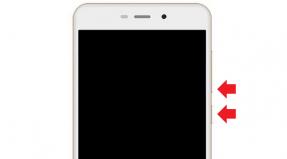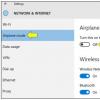Moduri de amestecare Mod de amestecare. Moduri de amestecare
Când vine vorba de a învăța Photoshop, înseamnă de fapt să înveți temeinic doar câteva funcții, crezi sau nu. Desigur, programul Photoshop este multifuncțional și cu fiecare versiune nouă se umple cu tot mai multe instrumente și parametri diverși. Dar chiar aveți nevoie de cea mai recentă versiune a programului cu numeroasele sale caracteristici pentru a vă procesa fotografiile?
S-ar putea să vă gândiți „Da, desigur”, dar cel mai probabil răspunsul dvs. va fi nu. Cu puține cunoștințe și abilități în lucrul cu instrumentele de bază ale programului, vei putea procesa cu succes majoritatea fotografiilor. Deși fiecare versiune ulterioară de Photoshop introduce proprietăți și opțiuni suplimentare, instrumentele de bază pe care trebuie să le cunoașteți sunt aceleași atât în Photoshop CS3, cât și în Photoshop 3, când au fost introduse pentru prima dată straturile.
Deci, ce trebuie să știi cum să faci în Photoshop? În primul rând, utilizați instrumentele de selecție de bază și, în al doilea rând, știți pentru ce sunt straturile și cum să lucrați cu ele. Înțelegerea modului în care funcționează măștile de strat este, de asemenea, importantă. În cele din urmă, trebuie să știți cum și când să utilizați modurile de amestecare a straturilor, care este subiectul tutorialului nostru de astăzi.
În termeni simpli, modurile de amestecare permit unui strat să interacționeze sau „se amestecă” cu un strat sau straturi subiacente în diferite moduri. Fără a folosi modurile de amestecare, singura modalitate de a combina straturi este reducerea opacității stratului (sau umplerea acestuia), ceea ce poate să nu producă rezultate foarte interesante. Prin utilizarea modurilor de amestecare, nu numai că obținem rezultate imprevizibile și incredibile, mai ales în combinație cu munca măștilor de straturi, dar ne facem și sarcina mult mai ușoară atunci când edităm, retușăm sau restaurăm fotografii, economisind și timp!
Desigur, la fel ca Photoshop însuși, nu trebuie să știi totul despre modurile de amestecare pentru a le folosi cu succes în munca ta. În Photoshop CS2 au existat douăzeci și trei de moduri de amestecare (inclusiv modul normal implicit), în Photoshop CS3 au fost adăugate încă două moduri și există douăzeci și cinci dintre ele - o listă uriașă din care să alegeți! Nume precum Fade, Base Dodge, Linear Burn, Difference și Eliminate sunt suficiente pentru a vă lăsa să vă zgâriați capul întrebându-vă ce sunt aceste moduri și cum să le utilizați.
Îți spun un mic secret. Desigur, nu este chiar un secret, dar ești încurajat de gândul că vei învăța ceva ce nimeni altcineva nu știe, așa că haideți să-i spunem secret. După cum am menționat deja, nu trebuie să cunoașteți toate complexitățile de lucru cu toate modurile de amestecare. De fapt, pentru majoritatea fotografiilor tale, este suficient să înțelegi cele cinci moduri de amestecare. Da, da, nu vreo douăzeci și trei sau douăzeci și cinci de moduri, ci doar vreo cinci! Care sunt aceste moduri? Înmulțire, Ecran, Suprapunere, Culoare și Luminozitate. Învățând cum și când să utilizați aceste moduri, veți putea edita fotografiile cu ușurință.
Înainte de a începe să învățăm cum funcționează fiecare dintre cele cinci moduri de amestecare, să aflăm unde se află. Dacă credeți că le puteți găsi în bara de meniu Straturi din partea de sus a ecranului, vă înșelați puțin. De fapt, dacă facem clic pe bara de meniu de fiecare dată când dorim să schimbăm modul de amestecare al unui strat, atunci aceasta ar fi o problemă reală. Din fericire, Adobe și-a dat seama că suntem cu toții prea leneși pentru această acțiune și ne-a făcut viața mai ușoară. Puteți accesa rapid modurile de amestecare selectând caseta drop-down din colțul din stânga sus al panoului Straturi. În mod implicit, modul de amestecare este „Normal”:
Caseta derulantă Moduri de amestecare din colțul din stânga sus al panoului de straturi
Doar o notă rapidă - dacă vă uitați la imaginea de mai sus, veți observa că am continuat și am creat o copie a stratului de fundal original (prin apăsarea Ctrl+J / Command+J), iar acum am acea copie selectat numit "Layer 1" (Layer 1). Am făcut acest lucru deoarece Photoshop tratează stratul de fundal diferit față de alte straturi și nu ne permite să schimbăm modul de amestec atunci când lucrăm cu el.
Dacă nu-mi urmați pașii în timp ce lucrați pe cont propriu și observați că caseta derulantă Moduri de amestecare este inactivă (inactivă), cel mai probabil motiv este că aveți un singur strat creat în panoul Straturi și se numește „Background” (Background). Pentru a accesa modurile de amestecare, trebuie fie să creați o copie a stratului de fundal, fie să redenumiți stratul de fundal însuși.
Când faceți clic pe pictograma mică cu două săgeți de lângă cuvântul „Normal” și deschideți o fereastră cu o listă a tuturor modurilor de amestecare, este posibil să simțiți inițial că nu există sens sau logică în ordinea plasării lor, mai ales dacă nu sunteți familiarizat cu modul în care funcționează aceste moduri. În prezent lucrez în versiunea Photoshop CS2, care are douăzeci și trei de moduri de amestecare, iar în versiunea Photoshop CS3, așa cum am menționat mai devreme, există douăzeci și cinci de ele.
Dacă te uiți mai atent, vei observa că modurile de amestecare sunt de fapt grupate. Primele două moduri „Normal” și „Dizolvare” alcătuiesc primul grup, modurile inferioare sunt „Întunecare”, „Multiplicare” (Arderea culorilor) și „Dimmer liniar” (Ardere liniară) alcătuiesc al doilea grup etc. Există șase grupuri în total și ați putea crede că motivul pentru care modurile sunt grupate este pentru că modurile au ceva în comun. Ai perfecta dreptate!
Cu toate acestea, ați avea dreptate să omiteți primul grup din partea de sus a listei. Modurile „Normal” și „Fading” nu au nimic în comun și, cu toate acestea, sunt combinate într-un singur grup. Ați putea trece cu ușurință întreaga viață fără a utiliza modul Fade, deoarece este destul de inutil, mai ales când editați imagini, în timp ce modul Normal este implicit și înseamnă că toate straturile sunt ajustate automat, fără nicio modificare din partea dvs.
Deci primul grup nu este cu adevărat un grup, cu excepția cazului în care îl numiți un grup de „regimuri care nu au nimic în comun”. Modurile de amestecare rămase sunt grupate, deoarece au de fapt ceva în comun unele cu altele. Mai jos este o diagramă a tuturor grupelor:

Diagrama care arată diferite grupuri de moduri de amestecare
După cum puteți vedea în schema multicoloră de mai sus (am ales culori diferite pentru ușurință de vizualizare), modurile de amestecare sunt Darken, Multiply, Color Burn și Linear Burn (Linear Burn) formează un grup de moduri de estompare. De ce? Pentru că fiecare dintre aceste moduri face imaginea mai întunecată. Vă rugăm să rețineți că modul Înmulțire este inclus în acest grup. Dacă vă amintiți, modul Înmulțire este unul dintre cele cinci moduri pe care cu siguranță trebuie să le cunoașteți și îl vom explora mai detaliat în curând.
Urmează modurile Lighten, Screen, Color Dodge și Linear Dodge, care alcătuiesc un grup de moduri de iluminare. Fiecare dintre ele luminează imaginea. Vă rugăm să rețineți că modul Ecran, care face parte din grupul Moduri de iluminare, este un alt mod pe care ar trebui să știți cum să lucrați și pe care îl vom analiza mai detaliat.
Mai jos sunt modurile „Overlay”, „Soft Light”, „Hard Light”, „Vid Light”, „Linear Light”, „Spot Light” (Pin Light) și „Hard Mix”, care alcătuiesc un grup de moduri de contrast . Fiecare dintre aceste moduri întunecă și luminează simultan imaginea, făcând-o mai contrastată. Rețineți că modul Overlay pe care trebuie să-l cunoașteți este inclus în acest grup.
Urmează un grup de moduri pe care nu le vom lua în considerare în detaliu. Include modurile Diferență și Excludere și se numește grup de moduri de comparare. Ambele moduri sunt concepute pentru a compara pixelii dintre straturi și nu sunt folosite des, mai ales atunci când procesați fotografii. Rareori vei avea nevoie de modul Diferență și vei folosi modul Excepție la fel de des ca și modul Fade, cu alte cuvinte, aproape niciodată.
În cele din urmă, există grupul de mod Component, cunoscut și sub numele de grupul HSL (Nuanță, Saturație și Luminozitate) după primele litere ale celor trei moduri de amestecare incluse în acesta, împreună cu modul Culoare). Toate modurile din acest grup afectează luminozitatea sau saturația stratului. Modurile Culoare și Luminanță sunt ultimele dintre cele cinci moduri de bază pe care trebuie să le cunoașteți pentru editarea și retușarea fotografiilor în Photoshop.
Astfel, am văzut că, în ciuda listei uriașe de moduri de amestecare, există doar cinci tipuri de moduri de amestecare. Modurile de primul tip întunecă imaginea, modurile de al doilea tip luminează imaginea, modurile de al treilea tip întunecă și luminează imaginea pentru a oferi un contrast mai mare, modurile de al patrulea tip compară pixelii dintre diferite straturi și, în final, modurile de al cincilea tip afectează gradul de luminozitate sau saturație. Am reușit să organizăm douăzeci și cinci de moduri de amestec aparent complet diferite în cinci tipuri (cu excepția modurilor Normal și Fade, care nu ar trebui să ne deranjeze). Nu este un început rău! Dar putem merge mai departe, pentru că trebuie să cunoașteți doar cinci moduri de amestecare pentru a putea procesa fotografii - unul din grupul de moduri de întunecare, unul din grupul de moduri de eschiv, unul din grupul de moduri de contrast și două din grup a modurilor componente.
Primul mod pe care trebuie să-l studiem în detaliu este modul „Multiplicare”. După cum am văzut anterior în diagramă, acest mod este inclus în grupul de moduri de reglare a luminii. Aceasta înseamnă că modul are ca scop întunecarea imaginii. De fapt, acesta este singurul mod din grupul de moduri de ardere pe care trebuie să-l cunoașteți bine și este, de asemenea, cel mai utilizat dintre toate modurile de amestecare. Ne vom uita la modul Înmulțire mai detaliat în lecția următoare.
Traducere: Ksenia Rudenko
Lucrul cu straturi este una dintre cele mai puternice caracteristici ale Photoshop. Nicio retușare serioasă nu este completă fără a lucra cu straturi.
Modurile de amestecare a straturilor sunt un subiect amplu și complex. În acest articol vă puteți familiariza cu modurile de amestecare a straturilor și cu descrierile acestora. Articolul va fi de interes în primul rând pentru începători și pentru cei care tocmai au început să studieze subiectul straturilor în Photoshop și va fi, de asemenea, util ca o foaie de cheat pentru modurile de amestecare.
Mai întâi, să ne uităm la panoul de straturi.

Deasupra straturilor există un meniu pentru selectarea modului de amestecare, opacitate (Opacity) și umplere (Fill).
Nota. Mi se pune adesea întrebarea - prin ce este diferită Opacity de Fill? Răspunsul este că Fill afectează transparența doar a pixelilor stratului, dar Opacitatea afectează opacitatea pixelilor și efectele stratului.
- Blocați zone transparente - veți putea schimba doar zonele pline cu pixeli.
- Blocarea pixelilor imaginii - Împiedică modificarea pixelilor de către instrumentele de desen.
- Poziție de blocare - împiedică mișcarea pixelilor.
- Blocați întregul strat.
Panoul de jos:
- Crearea unei legături între straturi - puteți lega două sau mai multe straturi sau grupuri unul la celălalt. Spre deosebire de selectarea mai multor straturi, straturile legate rămân legate până când le deconectați.
- Aplicarea efectelor pe straturi - deschide selecția efectelor și controlul acestora.
- Adăugarea unei măști la un strat - este creată o mască obișnuită, albă, iar dacă țineți apăsat Alt și faceți clic pe buton, se creează o mască opaca.
- Crearea unui strat de ajustare - spre deosebire de o corecție obișnuită, să spunem Curbe - stratul de ajustare poate fi schimbat în orice moment.
- Crearea unui folder pentru straturi este foarte convenabilă atunci când lucrați cu un număr mare de straturi și le grupați.
- Creați un nou strat.
- Ștergerea unui strat.
Acum să trecem direct la modurile de amestecare a straturilor.
Moduri de amestecare a straturilor
Inițial avem o astfel de imagine de peisaj. În partea de sus avem un strat cu 50% opacitate, dedesubt sunt două straturi cu 100% opacitate. Două sunt opace, astfel încât să puteți vedea diferența pe fundalul cerului și pe fundalul ierbii.

De bază - Grup principal

Normal- Pixelii stratului superior sunt opaci și, prin urmare, acoperă stratul inferior. Schimbarea opacității stratului superior îl va face translucid și îl va face să se amestece în celălalt strat.

Dizolva- Combină stratul superior cu cel de jos folosind un model de pixeli. Nu va exista niciun efect dacă stratul superior are 100% opacitate. Reduceți opacitatea pentru a dezvălui efectul.
Darken - Grup de întunecare

Întuneca- Compară două surse și înlocuiește valorile pixelilor luminați cu valorile pixelilor întunecați.

Multiplica- Întunecă întreaga imagine. Util atunci când trebuie să creșteți densitatea luminilor și a tonurilor medii. Înmulțirea este ca și cum ați vizualiza două diapozitive suprapuse una peste alta. Dacă stratul superior este alb, nu vor apărea modificări.

Arderea culorii- Vă permite să obțineți o imagine mai întunecată cu contrast crescut. Dacă stratul superior este alb, nu vor apărea modificări.

Arsură liniară- O combinație mai puternică a modurilor de amestecare Multiply și Color Burn, pixelii întunecați sunt convertiți în negru. Dacă stratul superior este alb, nu vor apărea modificări.

Culoare mai închisă- Similar cu modul Întunecare, cu excepția faptului că funcționează pe toate straturile simultan, mai degrabă decât pe unul singur. Când amestecați două straturi, doar pixelii întunecați vor rămâne vizibili.
Lighten - Grup de iluminare

Uşura- Modul opus modului Întunecare, întunecă pixelii întunecați cu cei mai deschisi.

Ecran- Iluminează întreaga imagine. Folosiți-l pentru a lumina zonele întunecate ale unei imagini, precum și pentru a scoate în evidență detaliile imaginilor subexpuse.

Color Dodge- Modul Color Dodge are un efect similar cu Ecran, dar este vizibil mai puternic în zonele de evidențiere datorită dezvoltării unor culori mai saturate și mai contrastante ale stratului de bază. Bazat pe instrumentul Dodge, care simulează subexpunerea în procesul fotografic.

Linear Dodge (Adăugați)- Combinație de moduri Ecran și Color Dodge; valorile luminii sunt convertite în alb. Dacă stratul superior este negru, nu va exista niciun efect.

Culoare mai deschisă- Compară valorile tuturor canalelor ambelor straturi și afișează pixeli mai ușori.
Contrast - Grup de creștere a contrastului

Suprapunere- Întunecă pixelii întunecați (Multiplicare) și luminează (Ecran) pe cei lumini, ceea ce mărește contrastul fără trunchierea umbrelor și a luminii. Dacă stratul superior este 50% gri, nu va exista niciun efect.

Lumină moale- O combinație de modul Dodge, care luminează pixelii de lumină și modul Burn, care întunecă pixelii întunecați. Mărește contrastul puțin mai puțin decât modurile Overlay și Hard Light. Dacă stratul superior este 50% gri, nu va exista niciun efect.

Lumină tare- Folosește aceeași metodă ca și modul Overlay, dar efectul este mai puternic. Dacă stratul superior este mai deschis de 50% gri, atunci stratul superior este iluminat prin ecran, iar dacă este mai întunecat, este întunecat prin Multiply. Dacă stratul superior este 50% gri, nu va exista niciun efect.

Lumină vie- Dacă stratul superior este mai deschis de 50% gri, atunci stratul superior este luminat prin scăderea contrastului (Color Burn), iar dacă este mai întunecat, este întunecat prin creșterea contrastului (Color Dodge). Dacă stratul superior este 50% gri, nu va exista niciun efect.

Lumină liniară- Similar cu modul Lumină vie. Dacă stratul superior este mai deschis de 50% gri, atunci stratul superior este luminat prin creșterea luminozității (Linear Burn), iar dacă este mai întunecat, atunci este întunecat prin scăderea luminozității (Linear Dodge). Dacă stratul superior este 50% gri, nu va exista niciun efect.

Pin Light- Combină modurile Întunecare și Lumină pentru a înlocui valorile pixelilor. Dacă stratul superior este mai deschis de 50% gri, pixelii sunt luminați utilizând modul Închis, iar dacă este mai întunecat de 50% gri, pixelii sunt întunecați utilizând modul Întunecare. Dacă stratul superior este 50% gri, nu va exista niciun efect.

Hard Mix- Iluminează pixelii de lumină și întunecă pixelii întunecați până la valori de prag. Acest lucru duce la posterizare extremă. Strălucirea stratului superior se amestecă cu culoarea de jos.
Comparativ - grup de comparație

Diferenţă- Reprezintă pixeli identici ca negri, cei similari cu gri închis și cei opuși ca fiind inversați. Dacă stratul superior este negru, nu vor exista modificări. Aplicația practică a acestui mod poate fi văzută în articol.

Excludere- Similar cu modul Diferență, dar oferă mai puțin contrast. Suprapunerea cu negru nu duce la nicio modificare, dar suprapunerea cu pixeli albi are ca rezultat o inversare a valorilor comparate, făcându-le să apară în gri.
HSL - Grup de componente de imagine

Nuanţă- Combină Luminanța și Saturația stratului inferior cu Nuanța stratului superior.

Saturaţie- Combină Luminanța și Nuanța stratului inferior cu Saturația stratului superior.

Culoare- Combină nuanța și saturația stratului superior și Luminanța stratului inferior.

Luminozitate- Opusul modului Culoare. Combină Luminanța (strălucirea) stratului superior și Nuanța (culoarea) și Saturația (fluctuația de culoare) a stratului inferior.
Se termină anul. Este timpul să facem un bilanț și să facem cadouri. Principalul rezultat al muncii din acest an: prima și a doua parte a cursului „Corectarea practică a culorii” au fost realizate pe baza materialului seminarului. În acest sens, am arhivat toate seminariile, cu excepția „Fundamentals of Color Correction”. A existat și o lecție separată despre modurile de amestecare.
Deci va fi un cadou, dar nu un cadou de o singură dată, ci unul de lungă durată. Acum un an, după o mică discuție verbală, am decis să nu fiu lacom, am postat deja notele pentru toate seminariile (linkurile de descărcare sunt pe paginile corespunzătoare ale site-ului www.fotoproekt.ru). Și aici încep să postez articole mai detaliate scrise pentru revista Photo Workshop.
La ce întrebări trebuie să răspundem?
1. Există o culoare neutră pentru acest mod de amestec și, dacă da, ce este?
Neutru este o culoare a cărei suprapunere nu modifică imaginea originală. Dacă există o astfel de culoare, puteți aplica imaginii un strat plin cu ea și puteți modifica efectul pictând pe ea cu alte culori. Această întrebare este mai importantă decât ar părea la prima vedere, deoarece nu este întotdeauna posibil să se reducă impactul prin opacitate (vezi întrebarea 4).
2. Cum variază gradul de influență pe întregul interval tonal?
Cu alte cuvinte, în ce interval tonal are loc modificarea maximă a luminozității, în care este cea minimă și cum se modifică acest efect? Înțelegerea acestui lucru va determina dacă selectați modul cel mai potrivit pentru corecțiile care vizează modificarea luminozității.
Un exemplu de greșeală tipică care decurge dintr-o înțelegere greșită a acestei probleme este recomandarea comună a modului Multiply atunci când suprapuneți două canale pentru a crea o mască de obiect, când în fiecare canal obiectul apare deschis și fundalul este destul de întunecat. Vom vorbi mai multe despre asta când discutăm despre Multiply.
3. Cum se schimbă contrastul în diferite game tonale?
Contrastul local, sau contrastul zonelor individuale ale imaginii (obiectele din scenă), este foarte important pentru noi. Datorită lui este transmis modelul de lumină și umbră, adică senzația de volum al obiectelor. Înțelegerea în ce intervale tonale crește, scade sau lasă neschimbat contrastul imaginii sursă, depinde de eficacitatea utilizării acesteia în corecțiile care vizează modificarea contrastului local.
Unele moduri de amestecare distrug complet contrastul (detaliile dispar, imaginea degenerează într-un solid monocromatic) în anumite game tonale. Acest efect poate fi folosit atunci când retușați sau creați măști, dar trebuie și să vă puteți proteja de el în timpul corecțiilor normale.
4. Scăderea opacității corespunde cu scăderea impactului?
Prin reducerea impactului ne referim la suprapunerea cu o opacitate 100% a unei alte culori care are un impact mai mic asupra imaginii originale. Reducerea opacității stratului de suprapunere este adesea folosită de utilizatori pentru a slăbi corecțiile efectuate, dar nu toate modurile de amestecare vor avea același rezultat ca și reducerea impactului.
Un exemplu clar al unei astfel de corecții (deși dintr-o zonă ușor diferită) este estomparea gaussiană. Dacă există un strat deasupra imaginii originale căruia i se aplică o estompare Gaussian cu o rază de 50, reducerea opacității sale la 50% nu va da același rezultat ca și estomparea originalului cu o rază de 25.
Înțelegând relația dintre reducerea impactului și reducerea opacității, nu numai că vă puteți optimiza tehnicile de lucru cu moduri de amestecare, dar vă puteți proteja și împotriva unora dintre efectele secundare negative ale utilizării acestora.
5. Cu ce procese fotografice reale corespunde modul de amestecare?
Photoshop este versiunea pentru computer a unei camere întunecate, deși cu capacități extinse semnificativ. Nu este surprinzător faptul că multe dintre instrumentele sale imită tehnicile din viața reală pe care fotografii le folosesc în viața reală. Puteți găsi analogii pentru unele moduri de amestecare. Uneori nu numai fotografice, ci și cele generale de zi cu zi.
În primul rând, acest lucru va ajuta mulți oameni să înțeleagă rapid logica modului. În al doilea rând, va fi posibilă adaptarea rapidă a tehnicilor camerei întunecate la procesarea computerizată. Trebuie doar să vă amintiți că aceste analogii au o mulțime de avertismente.
Un avertisment comun pentru toate modurile de amestecare este gama spațiului de lucru. Într-un proces fotografic real, toate calculele se fac cu luminozitate energetică (gamma 1), în Photoshop lucrăm cu luminozitate perceptivă (gamma 2.2). Dacă doriți să nu corectați doar „cu ochi”, ci să încercați să obțineți un rezultat cât mai aproape de analogul real, suprapunerile ar trebui făcute cu gama 1.
Închiderea maximă nu înseamnă complet identic. Fiecare film are propria sa curbă caracteristică de o formă destul de complexă. Prin urmare, vom găsi analogii cu un film „idealizat” care are o caracteristică complet liniară.
Dacă analogiile se referă la modificări ale expunerii, există o limitare a scenei în sine. Toate elementele sale trebuie să fie fixate în imagine, adică să se încadreze în intervalul dinamic al filmului.
6. Ce se întâmplă când o imagine este suprapusă pe ea însăși?
Aceasta este cea mai simplă întrebare. Pentru a avea o viziune holistică, nu voi răspunde de fiecare dată, dar voi oferi răspunsul pentru toate modurile de canal la sfârșitul acestui articol.
7. Cum se schimbă rezultatul dacă imaginile originale și cele de corectare sunt schimbate?
Răspunsul la această întrebare poate fi util pentru optimizarea structurii stratificate a fișierului.
8. La ce poate fi folosit acest mod, care sunt tehnicile și caracteristicile aplicării sale practice?
Aceasta este cea mai preferată întrebare în rândul cititorilor, deoarece ascunde practica. Voi încerca nu numai să enumerez aceste tehnici și caracteristici, ci și să arăt totul „în imagini”. Poate că cineva va avea dorința de a sări peste partea anterioară și de a citi imediat aceste „benzi desenate”.
Nu recomand să faci asta. Dacă înțelegeți teoria și priviți tehnicile de aplicare ca o ilustrare a acesteia, veți obține în mâinile dumneavoastră un instrument puternic pe care îl puteți aplica în mod semnificativ pentru a rezolva orice problemă cu care vă confruntați. Dacă te uiți doar la exemplele de aplicații, vei ști (înainte de a uita) cum să procesezi exact aceleași imagini ca ale mele.
Mod de amestecare Normal
Da, indiferent cât de ciudat ar suna, aici vom începe să înțelegem modurile de amestecare pe canal. În unele descrieri am dat peste afirmația că în modul Normal imaginile nu interacționează între ele. Într-adevăr, despre ce fel de interacțiune putem vorbi când imaginea de sus o acoperă complet pe cea de jos? Despre interacțiunea care apare la reducerea opacității stratului de suprapunere.

Priviți familia de curbe care au același efect asupra unei imagini ca stratificarea unui solid solid de 64 de luminanță cu opacitate diferită. La 0% opacitate, imaginea nu se schimbă la 100% opacitate, degenerează într-un solid monocromatic; Acest caz corespunde unei linii orizontale la nivelul 64.
Cum calculează Photoshop luminozitatea la opacitate parțială? Să presupunem că un anumit pixel din imagine a avut o luminozitate de 192 (A) înainte de corecție. Luminozitatea sa după corecție cu opacitate 100% este 64 (B). Calculând luminozitatea pe măsură ce opacitatea scade pe parcurs de la punctul A la punctul B, programul trece prin procentul pe care l-am setat în câmpul Opacitate. Se calculează și luminozitatea finală a pixelilor rămași. Adică, pe măsură ce opacitatea scade, curba este trasă uniform în sus până la poziția inițială.
Formula are aceeași formă pentru modul pe 8 biți și luminozitate normalizată, unde: s este luminozitatea imaginii originale; c este luminozitatea imaginii de corectare; r este luminozitatea imaginii finale; k — valoarea parametrului Opacitate în procente.
Când se schimbă ordinea straturilor, rezultatul este păstrat dacă opacitatea stratului superior este modificată la 100-k.
În viața reală, modul Normal corespunde vizionării a două scene printr-o oglindă translucidă. Scena vizibilă prin lumină este imaginea originală; scena vizibilă în reflexie este o imagine corectivă; reflectanța oglinzii - Opacitate.
În procesul foto, modul Normal corespunde expunerii a două scene pe cadru, cu condiția ca expunerea totală să fie ajustată la normal. Prima scenă este imaginea originală; a doua scenă este o imagine de corectare; ponderea expunerii celei de-a doua scene din total - Opacitate.
O avertizare suplimentară la analogiile cu realitatea și procesul fotografic este absența în ambele scene a zonelor luminoase mai luminoase decât intervalul dinamic al ochiului sau al camerei.
În munca practică, reducerea opacității este folosită cel mai adesea pentru a slăbi corecțiile efectuate.
Ce se află în spatele suprapunerii de sine a imaginii
Răspunsul promis la a șasea întrebare. Întoarceți-vă la tabla de carouri și priviți diagonala A(0)-K(255). Câmpurile sale au o proprietate comună: luminozitatea imaginilor originale și cea de corectare sunt egale. Acesta este un caz de suprapunere a unei imagini pe ea însăși în modul corespunzător.
Construind curbe de-a lungul câmpurilor „diagonalei mari”, puteți înțelege cu ușurință ce corecții elementare sunt ascunse în spatele suprapunerii de sine a imaginii în fiecare mod. Apropo, pentru modurile Overlay și Hard Light curbele sunt aceleași. Forma tuturor acestor curbe nu depinde de imagine, nu ia în considerare caracteristicile acesteia și, prin urmare, nu este optimă pentru fiecare imagine specifică.
Acest lucru nu înseamnă că această tehnică nu poate fi utilizată. Dar atunci când îl folosești, trebuie să înțelegi în ce te bagi. Și dacă decideți să o utilizați, nu trebuie să duplicați întreaga imagine pe un nou strat. Doar creați orice strat de ajustare (curbe, straturi etc.) cu setări zero (nu schimbă imaginea).
Acum aveți o copie exactă a imaginii originale pe un strat separat, o puteți seta la modul de amestecare dorit. În acest fel, nu numai că veți evita ponderarea inutilă a fișierului, dar veți avea și posibilitatea de a retușa imaginea originală fără a reface stratul superior.
Data viitoare ne vom uita la prima pereche -
Cei care doresc să participe la cursuri personale de corecție a culorilor și procesare a imaginilor se pot familiariza cu programele și lista evenimentelor viitoare la. Acolo vei găsi și link-uri către celelalte articole ale mele.
Fără aprobarea prealabilă a autorului, este permisă retipărirea și postarea acestui material pe orice resurse cu acces gratuit, cu condiția ca textul (inclusiv această secțiune), linkurile și ilustrațiile, atribuirea și un link către prima publicație să fie păstrate integral.
Pentru utilizare comercială sau retipărire cu modificări, este necesară aprobarea autorului. Ma puteti contacta pe site-ul de email
Setările aproape tuturor instrumentelor responsabile cu desenul în Photoshop (perii, umpluturi, degrade etc.) conțin Moduri de amestecare. În plus, modul Blend poate fi modificat pentru întregul strat al imaginii.
Vom vorbi despre modurile de amestecare a straturilor în acest tutorial. Aceste informații vor oferi o bază pentru lucrul cu modurile de amestecare.
Fiecare strat din paletă are inițial un mod de amestecare "Normal" sau "Comun", dar programul face posibilă prin schimbarea acestui mod să se schimbe tipul de interacțiune a acestui strat cu subiecții.

Schimbarea modului de amestecare vă permite să obțineți efectul dorit asupra imaginii și, în majoritatea cazurilor, este destul de dificil să preziceți în avans care va fi acest efect.
Toate acțiunile cu modurile de amestecare pot fi efectuate de un număr infinit de ori, deoarece imaginea în sine nu se schimbă în niciun fel.
Modurile de amestecare sunt împărțite în șase grupuri (de sus în jos): Normal, Subtractiv, Aditiv, Complex, Diferență și HSL (Nuanță – Saturație – Luminează).
Acest grup include moduri precum "Comun"Şi "Decolorare".
"Comun" este utilizat de program pentru toate straturile în mod implicit și nu prevede nicio interacțiune.

"Decolorare" selectează pixeli aleatori din ambele straturi și îi șterge. Acest lucru dă imaginii o oarecare granulare. Acest mod afectează doar acei pixeli care au o opacitate inițială mai mică de 100%.

Efectul este similar cu aplicarea zgomotului la stratul superior.
Stractiv
Acest grup conține moduri care întunecă imaginea într-un fel sau altul. Aceasta include Ardere, Înmulțire, Ardere de bază, Ardere liniară și Întunecare.
"Blackout" lasă doar culorile întunecate din imaginea stratului superior pe stratul dedesubt. În acest caz, programul selectează cele mai închise nuanțe, iar albul nu este luat în considerare deloc.

"Multiplicare", după cum sugerează și numele, înmulțește valorile nuanțelor de bază. Orice nuanță înmulțită cu alb va da nuanța originală, înmulțită cu negru va da negru, iar alte nuanțe nu vor deveni mai strălucitoare decât cele inițiale.
Imaginea originală când este aplicată "Multiplicare" devine mai întunecat și mai saturat.

„Întunecarea bazei” promovează un fel de „ardere” a culorilor stratului inferior. Pixelii întunecați din stratul superior întunecă stratul de jos. Există, de asemenea, o multiplicare a valorilor de nuanță aici. Culoarea albă nu participă la schimbări.

„Dimmer liniar” Reduce luminozitatea imaginii originale. Culoarea albă nu este implicată în amestecare, iar alte culori (valori digitale) sunt inversate, adăugate și inversate din nou.

„Mai întunecat”. Acest mod lasă pixeli întunecați din ambele straturi din imagine. Nuanțele devin mai închise, iar valorile digitale scad.

Aditiv
Acest grup conține următoarele moduri: Luminează, Ecranează, Dodge de bază, Dodge liniar și Luminează.
Modurile aparținând acestui grup luminează imaginea și adaugă luminozitate.
„Înlocuire cu lumină” este un mod a cărui acțiune este opusă acțiunii modului "Blackout".
În acest caz, programul compară straturile și lasă doar cei mai ușori pixeli.
Nuanțele devin mai deschise și „netezite”, adică sunt cele mai apropiate ca valoare unele de altele.

"Ecran" la rândul său s-a opus "Multiplicare". Când se aplică acest mod, culorile stratului inferior sunt inversate și multiplicate cu culorile stratului superior.
Imaginea devine mai strălucitoare, iar nuanțele finale vor fi întotdeauna mai deschise decât cele originale.

„Iluminarea bazei”. Utilizarea acestui mod dă efectul de „decolorare” a nuanțelor stratului inferior. Contrastul imaginii originale este redus, iar culorile devin mai deschise. Se creează un efect de strălucire.

„Încălzitor liniar” similar cu regimul "Ecran", dar cu un impact mai puternic. Valorile culorii cresc, rezultând nuanțe mai deschise. Efectul vizual este similar cu a fi iluminat de o lumină puternică.

"Mai usor". Modul este opusul modului „Mai întunecat”. Doar cei mai ușoare pixeli din ambele straturi rămân în imagine.

Complex
Modurile incluse în acest grup nu numai că luminează sau întunecă imaginea, ci afectează întreaga gamă de nuanțe.
Ele sunt numite după cum urmează: „Suprapunere”, „Lumină moale”, „Lumină tare”, „Lumină strălucitoare”, „Lumină liniară”, „Lumină punctuală” și „Amestecare tare”.
Aceste moduri sunt cel mai adesea folosite pentru a aplica texturi și alte efecte imaginii originale, așa că pentru claritate, vom schimba ordinea straturilor în documentul nostru tutorial.
„Suprapunere” este un mod care a absorbit proprietățile "Multiplicare"Şi "Ecran".
Culorile închise devin din ce în ce mai bogate, iar culorile deschise devin mai deschise. Rezultatul este un contrast mai mare al imaginii.

"Lumina moale"- frate mai puțin aspru „Suprapunere”. În acest caz, imaginea este iluminată cu lumină difuză.

La selectarea unui mod "Lumina tare" imaginea este expusă la o sursă de lumină mai puternică decât "Lumina moale".

„Lumină strălucitoare” aplică modul „Iluminarea bazei” la zone luminoase şi „Încălzitor liniar” la cele întunecate. În același timp, contrastul zonelor luminoase crește, iar contrastul zonelor întunecate scade.

„Lumina liniară” opus modului anterior. Mareste contrastul nuantelor inchise si reduce contrastul nuantelor deschise.

„Lumina punctuală” combină nuanțe deschise folosind modul "Mai usor", și cele întunecate - folosind modul „Mai întunecat”.

"Hard Mix" afectează zonele luminoase cu modul „Iluminarea bazei”, iar pe cele întunecate - modul „Întunecarea bazei”. În acest caz, contrastul din imagine atinge un nivel atât de ridicat încât pot apărea aberații de culoare.

Diferenţă
Acest grup conține moduri care creează noi nuanțe bazate pe diferența de caracteristici ale straturilor.
Modurile sunt: Diferența, eliminarea, scăderea și împărțirea.
"Diferenţă" Funcționează astfel: un pixel alb de pe stratul superior inversează pixelul subiacent din partea de jos, un pixel negru de pe stratul de sus lasă pixelul de dedesubt neschimbat, pixelii potriviți rezultând în negru.

"Excepţie" functioneaza la fel ca "Diferenţă", dar nivelul de contrast este mai mic.

"Scădere" schimbă și amestecă culorile în felul următor: culorile de pe stratul superior se scad din culorile de pe stratul superior, iar zonele negre vor avea aceleași culori ca și culorile de pe stratul de jos.

"Imparti", după cum sugerează și numele, împarte valorile numerice ale nuanțelor stratului superior la valorile numerice ale nuanțelor din partea de jos. Culorile se pot schimba dramatic.

HSL
Modurile combinate în acest grup vă permit să editați caracteristicile de culoare ale imaginii, cum ar fi luminozitatea, saturația și nuanța.
Moduri de grup: Nuanță, Saturație, Chroma și Luminozitate.
„Ton de culoare” oferă imaginii tonul stratului superior și saturația și luminozitatea stratului inferior.

"Saturaţie". Situația este aceeași aici, dar numai cu saturație. Cu toate acestea, culorile alb, negru și gri conținute pe stratul superior vor decolora imaginea finală.

"Chroma" oferă imaginii finale tonul și saturația stratului de suprapunere, iar luminozitatea rămâne aceeași ca pe cea de la bază.

"Luminozitate" Oferă imaginii luminozitatea stratului de bază, menținând în același timp tonul de culoare și saturația stratului subiacent.

Modurile de amestecare a straturilor din Photoshop vă permit să obțineți rezultate foarte interesante în lucrările dvs. Asigurați-vă că le folosiți și mult succes în creativitate!
În colțul din stânga sus al paletei de straturi există un drop-down lista modurilor de amestecare. Poate că ai dat deja clic pe el cu mouse-ul și ai reușit să te sperii de numărul acestora - de la moduri de iluminare la moduri de întunecare și mai departe la cele care, la prima vedere, nu fac absolut nimic.
De exemplu, dacă un strat se suprapune pe altul, cel de sus îl poate acoperi complet pe cel de jos, sau straturile se pot suprapune într-un fel.
Există o mulțime de locuri în Photoshop unde le puteți întâlni, de exemplu:
- în caseta de dialog Stil strat, unde puteți adăuga efecte precum umbră, strălucire etc.;
- în casetele de dialog ale unor filtre;
- în casetele de dialog Fill and Stroke;
- în panoul Opțiuni, când utilizați un instrument cu care puteți picta - Pensula, Umplerea, Pensula de vindecare, Creionul, Ștampila, Pensula de istorie, Gradient, Încețoșare, Ascuțire și Pată;
- în casetele de dialog Calcule și Canal extern.
Când lucrați cu moduri de amestecare, este convenabil să ne gândim la culorile care alcătuiesc straturile ca fiind formate din trei elemente:
- culoare de bază - cea cu care ai început, cea care este deja în imagine;
- culoare de suprapunere - pe care o adăugați la culoarea de bază adăugând o imagine în document pe un nou strat sau pictând cu instrumentul Pensula pe alt strat (altul decât cel de bază);
- culoarea rezultată - care se obține după amestecarea culorilor de bază și de suprapunere într-un anumit mod de amestecare.
Pentru a vă ajuta să vă dați seama, modurile sunt grupate în categorii în funcție de culoarea lor neutră, adică o culoare care nu provoacă nicio schimbare. De exemplu, unii ignoră albul, alții ignoră negrul etc.
Să ne uităm la toate tipurile de moduri de amestecare și la modul în care utilizarea lor afectează imaginea în ansamblu.
Deci iată două poze. Voi aplica toate modurile de amestecare pe rând pe cel de sus, astfel încât să putem observa interacțiunea straturilor.
Moduri de amestecare Normal și Dizolvare
Ei sunt în fruntea listei și iată ce fac:
Normal
Instalat implicit și nu oferă nicio suprapunere; pixelii aflați deasupra îi acoperă complet pe cei aflați sub ei.
Comandă rapidă de la tastatură: Shift+Alt+N
Se estompează sau se dizolvă
Transformă pixelii translucizi într-un set de puncte, ca și cum ar fi pulverizat dintr-o cutie de aerosoli (dacă nu există pixeli translucizi în imagine, nu se va schimba). Nu este foarte util decât dacă trebuie să faceți umbra unui obiect mai aspră decât netedă.
Comandă rapidă de la tastatură: Shift+Alt+I

Întunecarea modurilor de amestecare
Îți întunecă imaginea. Când utilizați aceste moduri, unul mai întunecat este selectat din culorile de bază și de suprapunere, pe baza căruia este creată cel rezultat. Sunt foarte utile atunci când trebuie să înlocuiți un fundal deschis cu unul mai întunecat. Culoarea neutră din categorie este albă, ceea ce înseamnă că albul nu are efect asupra suprapunerii și toate părțile imaginii care sunt colorate cu acea culoare dispar.
Întuneca
Photoshop analizează culorile de bază și de suprapunere și creează o culoare rezultată pe baza componentelor lor cele mai întunecate. Orice culoare de pe stratul de deasupra care este mai închisă decât culoarea de pe stratul de dedesubt rămâne neschimbată, iar orice culoare mai deschisă de pe stratul de dedesubt dispar.
Comandă rapidă de la tastatură: Shift+Alt+K



Multiplicare
Photoshop mărește culoarea de bază cu cantitatea de culoare de suprapunere. Acest mod poate fi considerat ca aplicarea a două straturi de cerneală la imprimare, deoarece culoarea rezultată va fi întotdeauna mai închisă decât cea principală. Poate efectua multe sarcini interesante, inclusiv corectarea imaginilor subexpuse sau supraexpuse (uneori numite "făcut praf").
Comandă rapidă de la tastatură: Shift+Alt+M

Întunecarea bazei (Color Burn)
Întunecă imaginea, crescând contrastul general. Dacă este folosit cu 50% gri, va crește intensitatea culorii straturilor de dedesubt.
Comandă rapidă de la tastatură: Shift+Alt+B

Un exemplu de utilizare a unei suprapuneri este:

Arsură liniară
De fapt, combină baza Multiply și Darken. Photoshop întunecă imaginea prin reducerea luminozității. Linear Burn produce cea mai închisă culoare de rezultat dintre toate modurile de amestecare de ardere, deși are un contrast puțin mai mare decât celelalte.

Are tendința de a colora pixelii întunecați în negru, ceea ce îl face ideal pentru colaje dezordonate, texturate, precum cel de mai jos.

Comandă rapidă de la tastatură: Shift+Alt+A
Culoare mai închisă
Aici sunt comparate culorile de bază și de suprapunere și sunt păstrați acei pixeli care sunt mai întunecați. Nu apare nicio suprapunere - culorile mai deschise dispar.

Moduri de amestec de iluminare
Înlocuire cu lumină (Lighten)
Photoshop compară toate componentele culorilor de bază și de suprapunere și le salvează pe cele mai deschise, din care formează culoarea rezultată.

Componentele mai întunecate sunt ignorate, deci este excelent pentru eliminarea fundalurilor negre.
Comandă rapidă de la tastatură: Shift+Alt+G

Ecran
În acest mod, Photoshop înmulțește culorile opuse ale bazei și suprapunerii, dând rezultate mult mai deschise, de parcă s-ar fi vărsat o sticlă de înălbitor pe imagine. Acest mod este excelent pentru corectarea imaginilor care sunt prea întunecate sau subexpuse (de exemplu, dacă blițul camerei nu s-a declanșat.
Comandă rapidă de la tastatură: Shift+Alt+S

Luminarea bazei (Color Dodge)
Imaginea este luminoasă prin scăderea contrastului. Modul tinde să coloreze în alb pixelii de lumină, dar, spre deosebire de alte moduri de iluminare, păstrează pixelii negri, astfel încât părțile întunecate ale imaginii nu sunt afectate. Acest mod, împreună cu 50% gri, poate fi folosit pentru a adăuga puțină strălucire părului tău, de exemplu.
Comandă rapidă de la tastatură: Shift+Alt+D

Linear Dodge (Adăugați)
Iluminează imaginea, crescând luminozitatea. Combină modurile Ecran și Color Dodge și, prin urmare, luminează imaginea mai mult decât orice alt mod de amestecare. Dar, deoarece tinde să recoloreze toți pixelii de lumină în alb, imaginea rezultată poate părea nenaturală.
Comandă rapidă de la tastatură: Shift+Alt+W

Culoare mai deschisă
Photoshop compară culorile de bază și de suprapunere și păstrează doar pixelii mai deschisi. Spre deosebire de Lighten, nu combina nicio culoare, ci le lasa doar pe cele mai deschise.

Moduri de amestec de iluminare
Spre deosebire de modurile de luminozitate și întunecare, moduri de amestec de iluminareîntunecă și luminează puțin imaginea, crescând contrastul. Culoarea lor neutră este 50 la sută gri, ceea ce nu afectează culoarea rezultată; el doar dispare.
Suprapunere
Dacă culoarea de suprapunere este mai închisă de 50% gri, atunci Photoshop își înmulțește valoarea culorii cu valoarea culorii de bază. Dacă culoarea de suprapunere este mai deschisă de 50% gri, se înmulțește valoarea sa de culoare cu inversul valorii culorii de bază. Și dacă culoarea de suprapunere este 50% gri, atunci nu are niciun efect asupra culorii rezultate. Poate fi folosit pentru a mări contrastul sau a colora o imagine în tonuri de gri.
Comandă rapidă de la tastatură: Shift+Alt+O

Lumină moale
După cum sugerează și numele, luminează imaginile cu lumină moale. Ca urmare, zonele luminoase devin mai deschise (ca și cum ar fi luminoase) și zonele întunecate devin mai întunecate (ca și cum ar fi întunecate). Pictura cu negru va întuneca imaginea de bază, în timp ce pictura cu alb o va lumina.
Comandă rapidă de la tastatură: Shift+Alt+F

Lumină tare
Combină Multiply and Screen: dacă culoarea de suprapunere este mai deschisă de 50% gri, imaginea devine mai deschisă; dacă culoarea de suprapunere este mai închisă, imaginea devine mai închisă. Dacă doriți cu adevărat să evidențiați detaliile imaginii, puteți utiliza acest mod împreună cu un filtru Grava.
Comandă rapidă de la tastatură: Shift+Alt+H

Lumină vie
Photoshop folosește arderea cromatică pentru a crește contrastul culorilor care sunt mai închise de 50 la sută gri și chroma dodge pentru a reduce contrastul culorilor care sunt mai deschise de 50 la sută gri. Utilizați acest mod dacă trebuie să „strângeți” o imagine sau să adăugați textură.
Comandă rapidă de la tastatură: Shift+Alt+V

Lumină liniară
Combină modurile Linear Darken și Linear Dodge: primul este folosit pentru a reduce luminozitatea culorilor care sunt mai închise de 50% gri; al doilea este de a crește luminozitatea culorilor care sunt mai deschise de 50% gri.
Comandă rapidă de la tastatură: Shift+Alt+J

Pin Light
Combină modurile Lighten și Burn: dacă culoarea de suprapunere este mai deschisă de 50% gri, atunci zonele vopsite cu o culoare de bază mai închisă de 50% gri se schimbă în culoarea de suprapunere; iar acei pixeli a căror culoare este mai deschisă de 50% gri nu se schimbă deloc. Dar dacă culoarea de suprapunere este mai închisă de 50% gri, aceasta înlocuiește culoarea zonelor mai deschise cu culoarea de suprapunere, dar zonele mai întunecate rămân neschimbate. Acest mod este rar folosit, deoarece produce rezultate ciudate (sau poate să nu producă deloc), dar merită totuși să-l experimentați - mai ales în combinație cu filtre.
Comandă rapidă de la tastatură: Shift+Alt+Z

Hard Mix
Reduce dramatic numărul de culori dintr-o imagine (un efect cunoscut sub numele de posterizare), așa că ajungi cu zone mari de roșu, verde și albastru foarte strălucitor. În acest mod, Photoshop analizează suma valorilor culorii suprapuse și le adaugă la culoarea de bază. De exemplu, dacă valoarea canalelor roșu, verde sau albastru este 255, atunci se adaugă la culoarea de bază; dacă valoarea este mai mică de 255, atunci se adaugă 0 Efectul modului poate fi slăbit prin scăderea acestuia în partea superioară a paletei de straturi.
Comandă rapidă de la tastatură: Shift+Alt+L

Moduri de amestecare comparative
Această categorie ar trebui numită „moduri psihedelice”. Cele două moduri incluse în el sunt similare și ambele produc rezultate ciudate, potrivite doar pentru realizarea de postere pentru filme de groază sau colaje „murdare”. Cu toate acestea, după cum veți vedea în curând, uneori pot fi utile. Culoarea neutră este negru.
Diferenţă
Luminozitatea culorilor de bază și de suprapunere este analizată și scăzută din pixelii mai strălucitori. Dacă albul este folosit ca culoare de suprapunere, programul inversează culoarea de bază, transformând imaginea într-un negativ. Dacă negrul este suprapus pe imagine, nu se întâmplă nimic. Este puțin probabil să-l folosești.
Comandă rapidă de la tastatură: Shift-t-Alt+E

Excepţie
Similar cu Diferența, dar rezultatul este puțin mai puțin contrastant. Suprapunerea albului inversează culoarea de bază, suprapunerea negru nu schimbă culoarea de bază.
Comandă rapidă de la tastatură: Shift+Alt+X

Moduri de amestecare bazate pe nuanță
Nuanţă
Păstrează valorile de luminozitate și saturație (intensitatea culorii) ale culorii de bază și adaugă nuanța culorii de suprapunere. Dacă doriți să schimbați culoarea unui obiect fără a-l face mai deschis sau mai întunecat, utilizați acest mod. Cu toate acestea, nu poate adăuga culoare care nu este prezentă în imagine și, prin urmare, nu este potrivit pentru colorarea imaginilor în tonuri de gri.
Comandă rapidă de la tastatură: Shift+Alt+U

Saturaţie
Menține vibrația și nuanța culorii de bază și adaugă bogăție culorii de suprapunere. Dacă vrei să crești intensitatea culorilor din imaginea ta, te va ajuta. De asemenea, poate fi folosit pentru a decolora o zonă a unei imagini vopsind-o în negru. Deoarece negrul nu are valoare de saturație, reduce saturația culorilor pe care este suprapus.
Comandă rapidă de la tastatură: Shift+Alt+T

Culoare
Photoshop păstrează luminozitatea culorii de bază și îi înlocuiește nuanța și saturația cu valorile corespunzătoare ale culorii de suprapunere. Este foarte convenabil de utilizat pentru colorarea imaginilor în tonuri de gri.
Comandă rapidă de la tastatură: Shift-bAlt+C

Luminozitate
Păstrează nuanța și saturația culorii de bază și adaugă strălucire culorii de suprapunere. Folosiți-l pentru a clarifica o imagine sau când utilizați straturi de ajustare a nivelurilor și curbelor.
Comandă rapidă de la tastatură: Shift+Alt+Y

Scădere
Pur și simplu scade valorile de culoare de 8 biți pe fiecare canal din fiecare pixel al fiecărui strat. Dacă rezultatul este negativ, culoarea va fi neagră. Dacă suprapuneți o imagine pe ea însăși în acest mod, aceasta va deveni neagră.

Împărțiți
Împarte valoarea de 8 biți din fiecare strat unul la altul.

Deci, rezumând toate cele de mai sus, ajungem la concluzia că modurile de amestecare sunt necesare pentru a economisi timp în timpul procesării. Cu ajutorul lor, puteți face corecții dificil de realizat folosind straturi de ajustare.
Dacă observați o eroare în text, selectați-o și apăsați Ctrl + Enter. Multumesc!